サービス連携マニュアル

カオナビを連携する
ITboardのアプリ連携ページでカオナビを連携する手順です。
1.カオナビにログインする
カオナビにログインします。

2.Consumer KeyとConsumer Secretをコピーする
カオナビのヘッダーリンクから『管理者メニュー』を選択します。
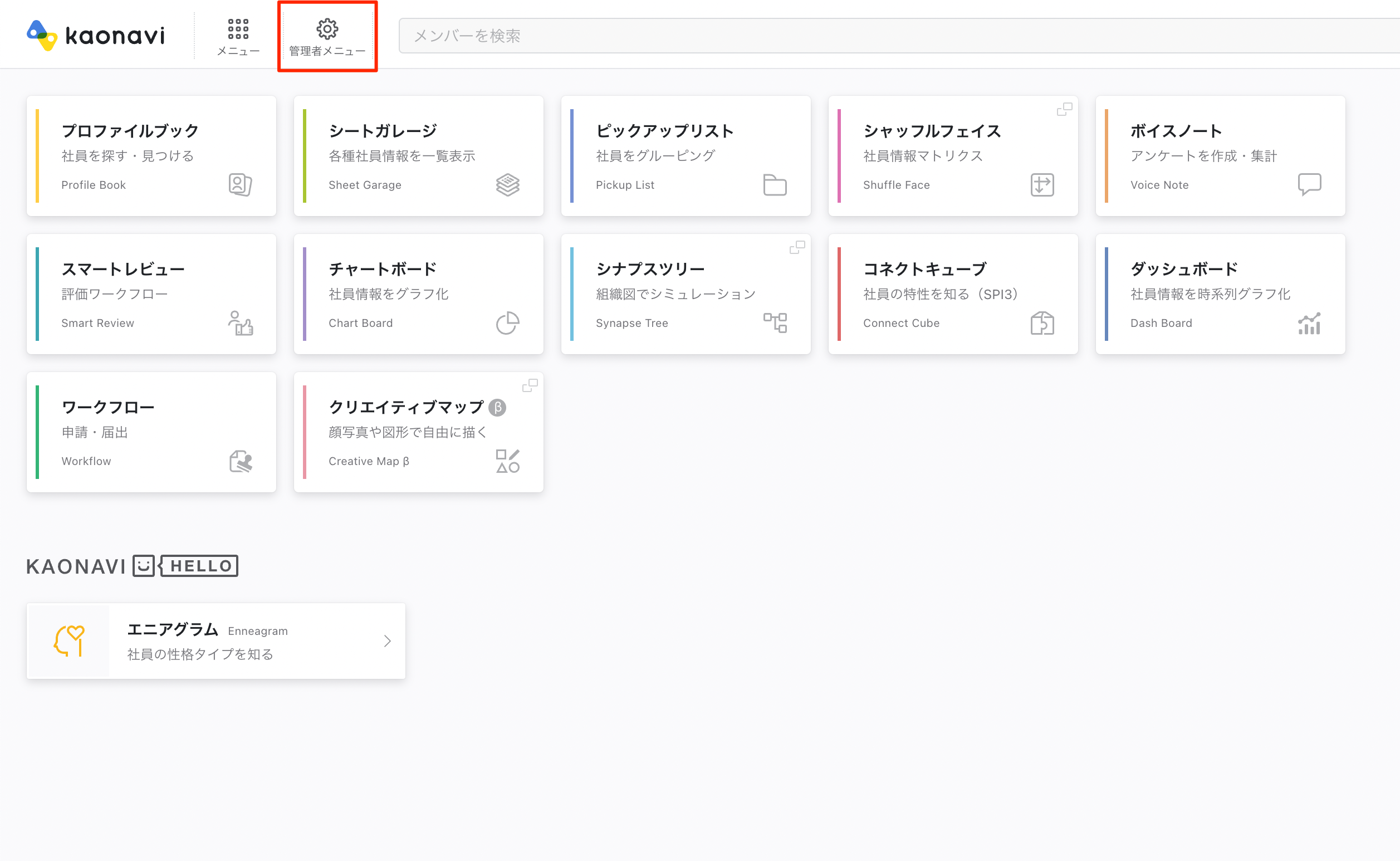
『公開API v2 情報 』を押下します。

『認証情報 』を押下し、Consumer KeyとConsumer Secretをコピーし保管します。

3.ITboardでサービス選択からカオナビを追加する
サイドメニューから『サービス』を選択し、『サービスを追加』ボタンを押下します。
その後、下画像のようなモーダルが出現しますので、入力欄にサービス名である「カオナビ」と入力します。
出てきた検索結果から『カオナビ』を選択します。
その後、下画像のようなモーダルが出現しますので、入力欄にサービス名である「カオナビ」と入力します。
出てきた検索結果から『カオナビ』を選択します。

登録確認のモーダルが出現するので、『登録』ボタンを押下します。

サービス詳細画面に遷移しますので、サービス連携を行いましょう。
4.ITboardでサービス詳細からサービス連携を行う
連携設定の『変更』リンク、または『連携設定へ』ボタンを押下します。

カオナビの連携設定モーダルが出現するので、コンシューマーキーとコンシューマーシークレットを入力し『設定』ボタンを押下します。
※コンシューマーキーとコンシューマーシークレットは 2. Consumer KeyとConsumer Secretをコピーするでコピーしたものを入力して下さい。
※コンシューマーキーとコンシューマーシークレットは 2. Consumer KeyとConsumer Secretをコピーするでコピーしたものを入力して下さい。

5.ITboardとカオナビが連携される
ITboardのサービス詳細画面に戻りますので、そこで「連携設定: ON」になり、「利用者数/利用率」のグラフが見られるようになっていれば、連携成功です。
